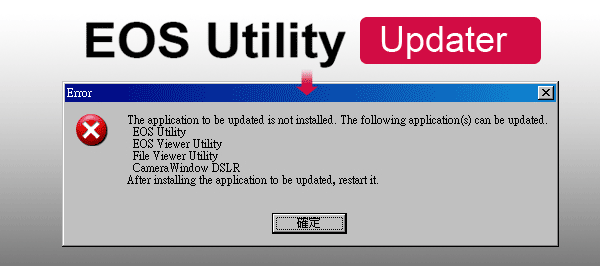
昨天向好友盒子借了一台Canon EOS 450D,來測試看看450D是否也可用USB的無線傳輸,在要開始測試的先前作業,那就是電腦需安裝Canon EOS Utility的應用程式,這樣才可直接由電腦來操控相機,或是將影像傳回電腦中,由於Canon EOS Utility是免費的,不像Nikon Camera Control是要扣扣滴!還真是有良心,所以梅干就上Canon官網準備下載來安裝,而官網中只提供Updater的版本,下載完畢就雙響要安裝時,結果!悲慘的情況就發生了,電腦中需要先安裝EOS Utility才行,這還真是搞笑,若萬一手邊的原版光碟不見的話,那不就沒得裝了,於是梅干四處爬文,終於找到了解決辦法,不用原始的EOS Utility安裝光碟,直用官網下載的Updater版就可安裝,現在就一塊來看看吧!
Step1
開啟記事本,輸入下方的語法,輸入完畢後並儲存成eosUpdateSetup.reg。
Windows Registry Editor Version 5.00
[HKEY_LOCAL_MACHINE\SOFTWARE\Canon]
[HKEY_LOCAL_MACHINE\SOFTWARE\Canon\DPP]
[HKEY_LOCAL_MACHINE\SOFTWARE\Canon\EOSViewerUtility]
[HKEY_LOCAL_MACHINE\SOFTWARE\Canon\PhotoStitch]
[HKEY_LOCAL_MACHINE\SOFTWARE\Canon\ZoomBrowser]
[HKEY_LOCAL_MACHINE\SOFTWARE\Canon]
[HKEY_LOCAL_MACHINE\SOFTWARE\Canon\DPP]
[HKEY_LOCAL_MACHINE\SOFTWARE\Canon\EOSViewerUtility]
[HKEY_LOCAL_MACHINE\SOFTWARE\Canon\PhotoStitch]
[HKEY_LOCAL_MACHINE\SOFTWARE\Canon\ZoomBrowser]

※不會的話,也可直接下載梅干弄好的版本,下載完畢後再解壓縮。[我要下載]
Step2
接著直接雙響剛所製作好的reg檔案,先按【是】再按【確定】就好了。
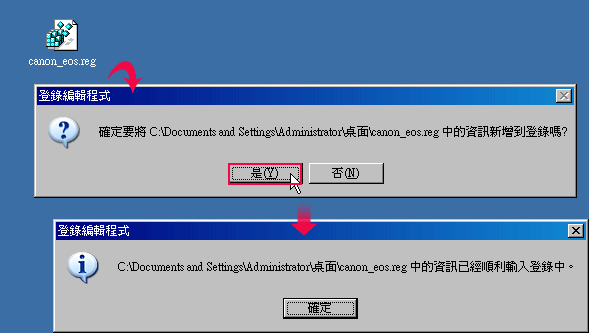
Step3
這時再從Canon官網中下載最新版本,直接雙響就可以開始安裝囉!
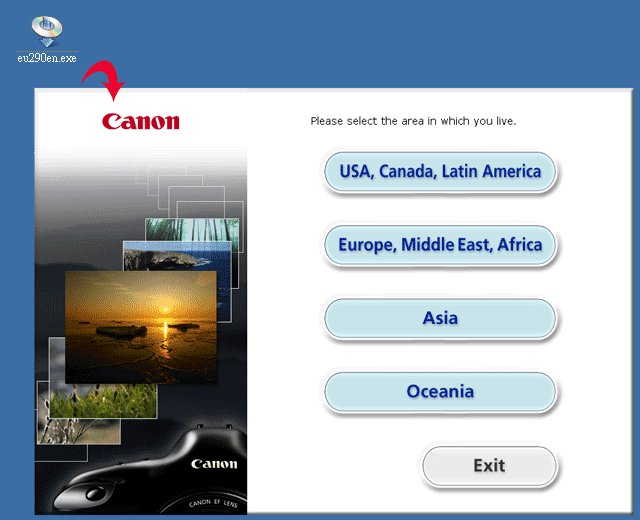
Step4
依續的就可以完成安裝啦!
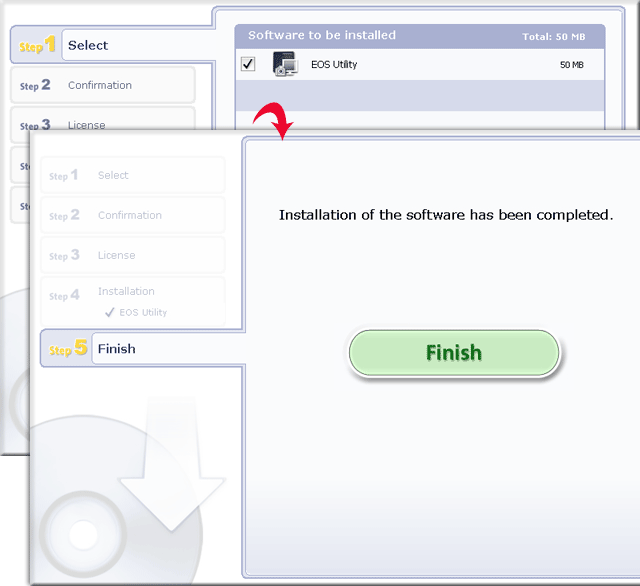
Step5
裝好後馬上來測試看看,接上無線USB傳輸器~哈~果真沒問題,抓到囉!接著開啟EOS Utility應用程式。
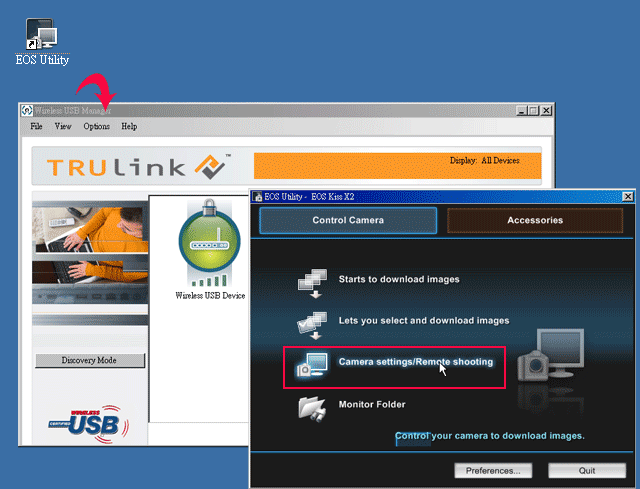
Step6
這時直接用EOS Utility來操控相機~哈!Cool~一切正常。
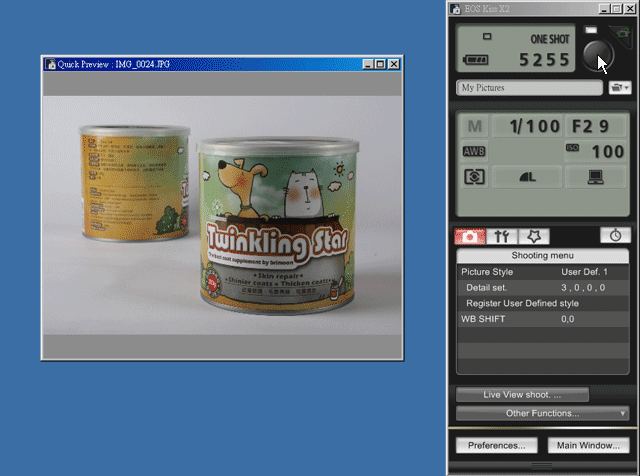
朋友買不一樣的相機就是有這好處,三不五時就可以交換玩,但怎身旁的朋友都沒人買Sony呀!ㄨ~ㄨ~而話說回來Canon也真是搞笑,這樣看來Update版本已有繼承之前的版本,那要先用原始安裝還真是個恍子。

